Propaganda
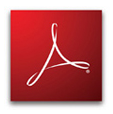 PDF é a formato padrão para transferência de documentos on-line. Os formatos Office Open XML e Open Document da Microsoft são bastante irrelevantes. É o sonho de um desenvolvedor de software.
PDF é a formato padrão para transferência de documentos on-line. Os formatos Office Open XML e Open Document da Microsoft são bastante irrelevantes. É o sonho de um desenvolvedor de software.
Mas como todos sabemos, Adobe não é a única empresa que oferece leitores e gravadores de PDF. Não há dúvida de que existem alternativas melhores e gratuitas ao sempre tão (des) popular Adobe Acrobat Reader. Um exemplo é o Foxit Reader.
Para ser justo, porém, precisamos reconhecer que o Acrobat Reader da Adobe percorreu um longo caminho. Pode parecer lento porque vem com muitos recursos excelentes e alguns não tão necessários. Por outro lado, algumas das melhorias mais recentes mostram que os desenvolvedores não fecham os olhos à concorrência e às últimas tendências. Portanto, se você preferir usar o software original - ou, por alguma razão, precisar ler - continue lendo!
No início deste mês Adobe Reader 9 foi liberado. Com toda a honestidade, parece carregar mais rápido do que nunca. Olhando para o
visão geral dos novos recursos isso é exatamente o que a Adobe promete. A versão 9 também suporta arquivos swf e flv, introduzidos como suporte "Native Adobe Flash®", e permite trabalhar com Acrobat.com (beta). Aqui está um Lista de todos os seus recursos.Agora, vamos dar uma olhada em algumas das ações que você pode fazer para melhorar sua experiência em PDF com o Adobe Reader.
Desde a versão 8, você pode personalizar a barra de ferramentas, adicionando e removendo ferramentas conforme necessário. Vá para>Ferramentas, >Personalizar barras de ferramentas... e verifique todas as opções que você não pode viver.
Antes:

Depois de:

Também na versão 8 surgiu a possibilidade de incluir marcadores, comentários e anexos na pesquisa, juntamente com a opção de pesquisar apenas o documento atual ou todos os PDFs em um diretório específico no seu computador.
Para uma leitura aprimorada, você deve conhecer seus atalhos:
[Ctrl + Shift + H] ativa a rolagem automática.
[Ctrl + H] coloca o documento no modo de leitura, omitindo todas as ferramentas e barras de navegação.
[Ctrl + L] alterna o modo de tela cheia.
F8 remove apenas as barras de ferramentas.
F9 faz a barra de menus desaparecer.
Se você não consegue manter os olhos abertos o tempo suficiente para ler um documento inteiro, aqui está um recurso que você adorará. Desde a versão 6, o Adobe Reader possui um sintetizador de conversão de texto em fala chamado Leia em voz alta. Você o encontrará em>Visão >Leia em voz alta. É certo que é muito simples e existem ferramentas de conversão de texto em fala muito melhores. No entanto, ele já está incluído, funciona e não requer manutenção.
Para evitar que seu navegador congele ao abrir um documento PDF, desative o>exibir PDF no navegador opção em>Editar >Preferências >Internet.
Em>Preferências você também pode desativar o Tela de abertura no>Geral categoria>Inicialização do aplicativo seção.
O que facilita o uso do Adobe Acrobat Reader para você? Se você não estiver usando, quais alterações podem convencê-lo a retornar?
Tina escreve sobre tecnologia de consumo há mais de uma década. Ela possui um doutorado em ciências naturais, um diploma da Alemanha e um mestrado da Suécia. Sua formação analítica a ajudou a se destacar como jornalista de tecnologia na MakeUseOf, onde agora ela gerencia pesquisas e operações de palavras-chave.


